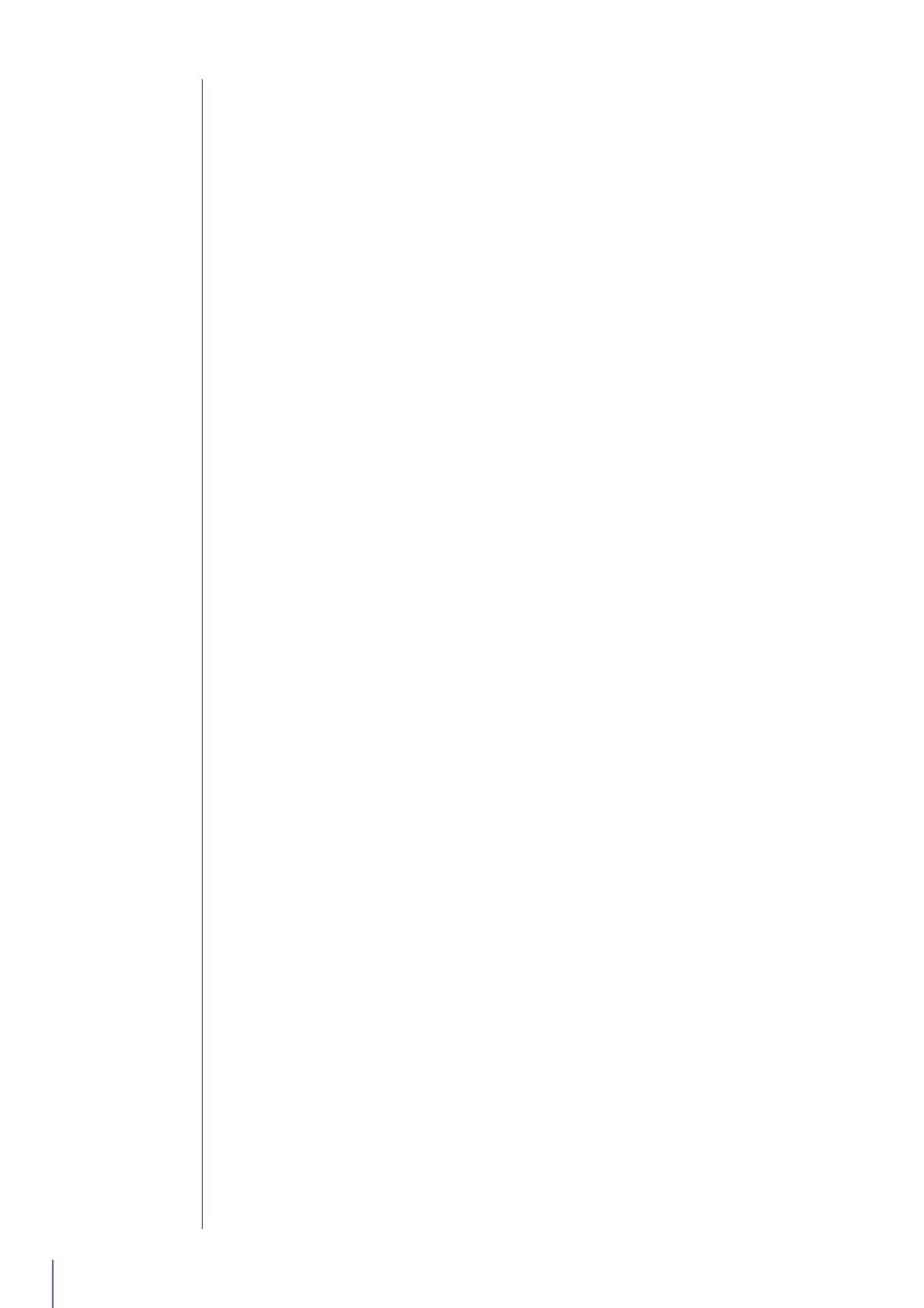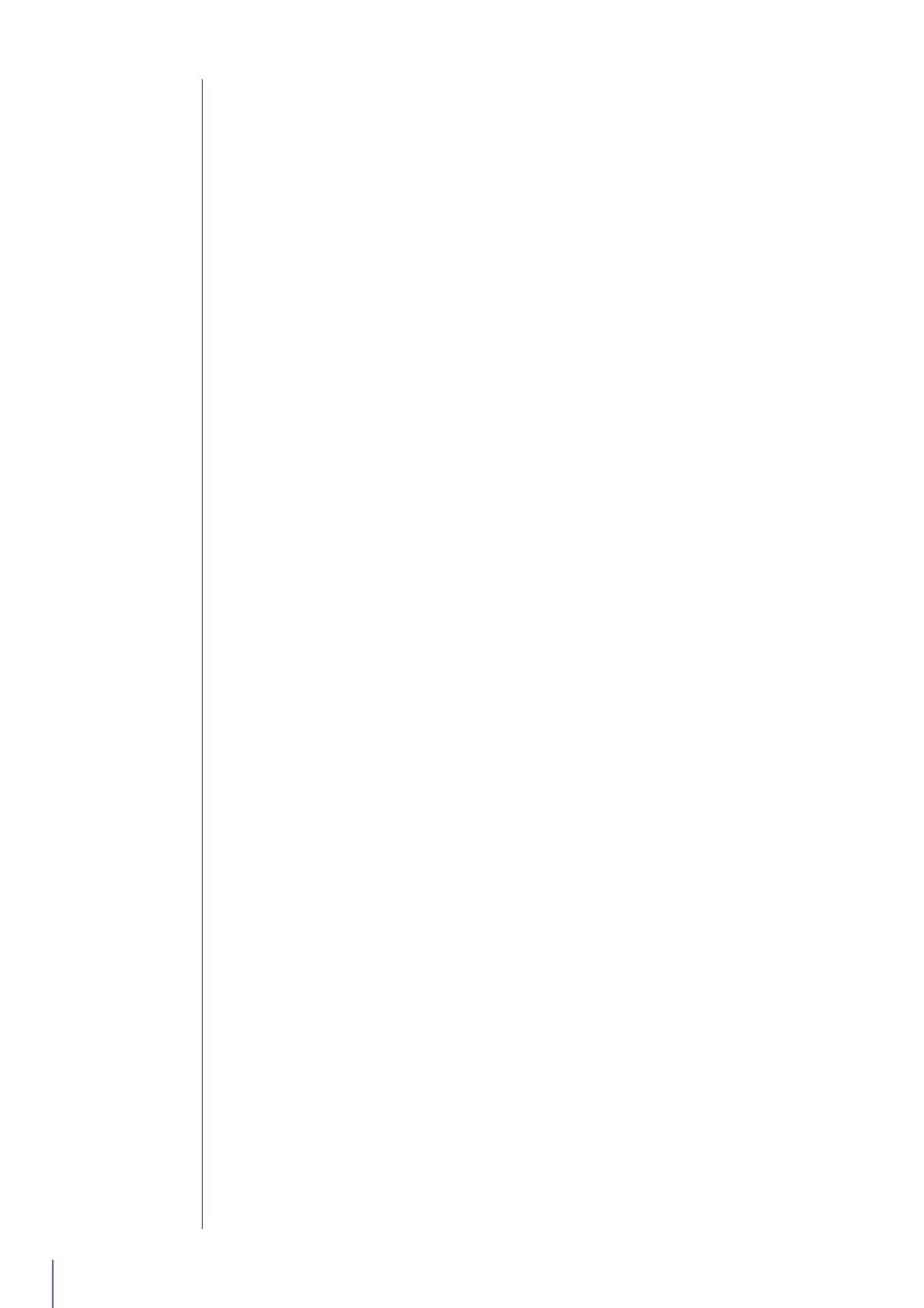
6
Изменение размера получаемого видеоизображения и размера экрана просмотра .......................... 41
Изменение размера и формата получаемого видеоизображения и размера экрана просмотра................. 41
Отображение в полноэкранном режиме ............................................................................................................41
Работа с камерой........................................................................................................................................ 45
Получение прав на управление камерой ........................................................................................................... 45
Использование панорамирования/наклона/зумирования.................................................................................46
Настройка видеоизображения ............................................................................................................................ 47
Использование предустановок или исходного положения...............................................................................49
Viewer PTZ и Digital PTZ.............................................................................................................................. 50
Увеличение и отображение части видеоизображения (Viewer PTZ) ................................................................ 50
Обрезка и отображение части изображения (Digital PTZ)................................................................................. 52
Сохранение снимков .................................................................................................................................. 54
Запись видео на карту памяти................................................................................................................... 55
Запись видео вручную .........................................................................................................................................55
Проверка записанного видео.............................................................................................................................. 55
Прием звука ................................................................................................................................................ 56
Прием звука ......................................................................................................................................................... 56
Проверка состояния обнаружения события .............................................................................................. 57
Управление выходом внешнего устройства....................................................................................................... 57
Проверка состояния обнаружения события ....................................................................................................... 57
Глава 4 Страница настройки
Использование страницы настройки......................................................................................................... 60
Открытие страницы настройки............................................................................................................................ 60
Общие операции на страницах настройки......................................................................................................... 61
Операции в области видеоизображения ............................................................................................................ 62
О каждой странице настройки ............................................................................................................................ 64
[Базовые] > [Сеть]
Задание параметров сети.................................................................................................................... 67
Локальная сеть..................................................................................................................................................... 67
IPv4........................................................................................................................................................................ 67
IPv6........................................................................................................................................................................ 68
DNS ....................................................................................................................................................................... 69
mDNS .................................................................................................................................................................... 70
[Базовые] > [Управление пользователями]
Настройка учетных записей и полномочий........................................................................................ 71
Учетная запись администратора.........................................................................................................................71
Учетная запись полномочного пользователя..................................................................................................... 71
Полномочия пользователя .................................................................................................................................. 72
[Базовые] > [Дата и время]
Установка даты и времени................................................................................................................... 73
Текущая дата и время.......................................................................................................................................... 73
Настройки............................................................................................................................................................. 73
[Базовые] > [Видео]
Задание размера и качества видеоизображения.............................................................................. 75
JPEG...................................................................................................................................................................... 75
H.264(1)................................................................................................................................................................. 76
H.264(2)................................................................................................................................................................. 76